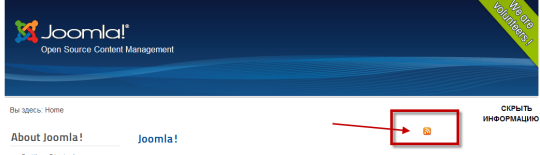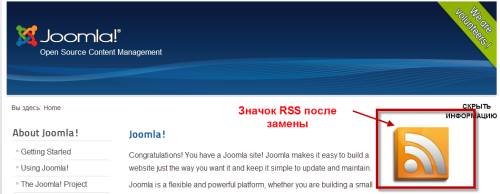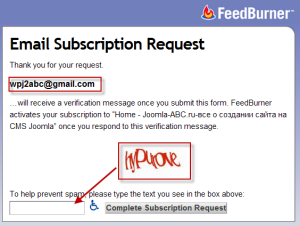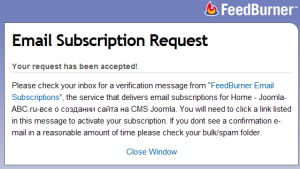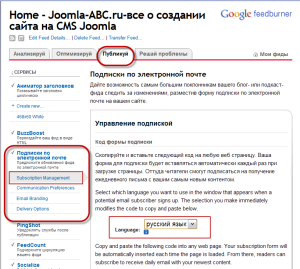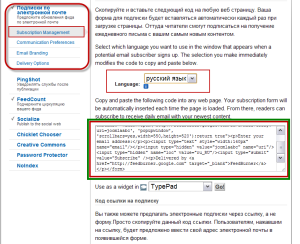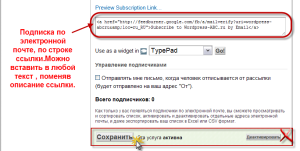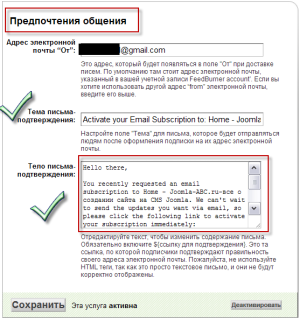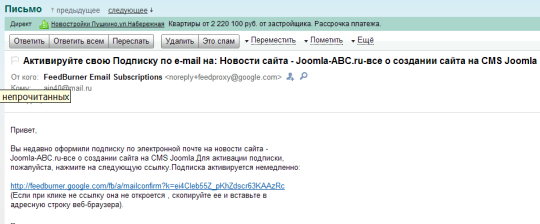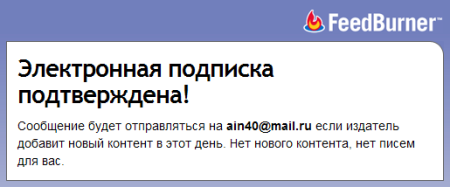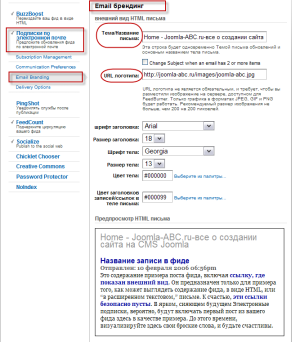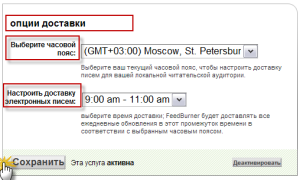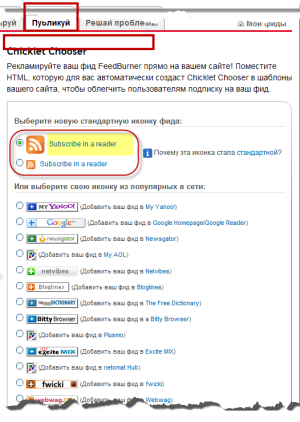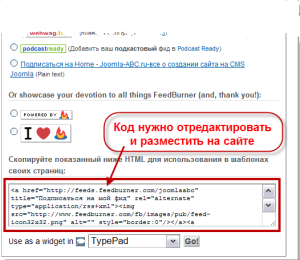От автора
В CMS Joomla есть системный генератор лент RSS, который позволяет создавать RSS ленты для каждого пункта меню сайта.
Содержание статьи:
- Как поменять иконку RSS, по умолчанию, на сайте Joomla;
- Как вывести красивую иконку – ссылку для ленты FeedBurner сайта;
- Как сделать и показать форму подписки на ваш сайт Joomla.
Напомню, как создать RSS ленту для любого раздела сайта Joomla
- Чтобы создать RSS ленту для любого раздела сайта Joomla, нужно в административной панели, в верхнем горизонтальном меню выбрать пункт Расширение>>>Менеджер Модулей;
- Далее, жмем кнопку «Создать» и во всплывшем окне выбираем тип модуля: «Ленты новостей»;
- В открывшейся форме заполняем все пункты и главное внизу, в пункте «Привязка модуля», указываем страницу, на которой будет отражаться этот модуль, «Ленты новостей».
Важно! К какой странице будет привязан созданный модуль «Ленты новостей», для этой страницы и будет создана RSS лента новостей. Можно сделать отдельные RSS ленты для всех пунктов меню вашего сайта Joomla.
Некоторые браузеры, могут отображать иконки RSS сайта в своей адресной строке.
Все достаточно просто, если бы не невзрачная иконка RSS ленты на сайте Joomla. Не знаю как у вас, а у меня всегда появляется желание ее поменять. О чем я и расскажу дальше.
Как поменять иконку по умолчанию для RSS лент сайта Joomla
Для начала найдите в интернет красивую иконку RSS. Могу посоветовать два огромных бесплатных архива иконок. Один. Тут, второй ТУТ.
Размер иконки RSS для показа ее на сайте Joomla значения не имеет. Выберете разумный размер, подходящий по дизайну вашего сайта.
Иконка для RSS встроенная в Joomla находится в каталоге сайта по адресу: /media/system/images/livemarks.png. Файл livemarks.png это и есть иконка, которую нужно поменять.
- Дальше просто. Открываете каталог сайта в любом FTP клиенте (например FileZilla ). FTP клиент позволит "перетянуть" новую иконку RSS с вашего компьютера в каталог сайта на хостинге.
- Меняете имя найденной иконки RSS на livemarks.png.
- Далее копируете новую иконку в каталог сайта на место старой иконки ,в режиме перезаписи. Получаете новую иконку livemarks.png в каталоге сайта.
Практически все! Если новая иконка RSS не появляется, то очистите Кеш сайта. Новая иконка должна появиться вместо старой в модулях сайта.
Но измененная иконка RSS не сделает саму ленту визуально понятной и не обеспечит подписки на ваш сайт по Email. Для этих целей нужно сделать трансляцию ленты через инструмент, который называется, FeedBurner.
Подписка на сайт Joomla по Email, создание подписки на feedburner, размещение формы подписки на сайте Joomla
Как создать трансляцию ленты RSS через FeedBurner вы можете почитать в статье: rss ленты joomla, url ленты rss, трансляция ленты rss через feedburner. Будем считать, что вы сделали трансляцию ленты RSS своего сайта Joomla через FeedBurner.Теперь в вашем аккаунте FeedBurner у вас есть фид сайта, ссылку на который, а также форму подписки на фид, нужно разместить на сайте Joomla.
Для начала посмотрим, как подписка выглядит на сайте:
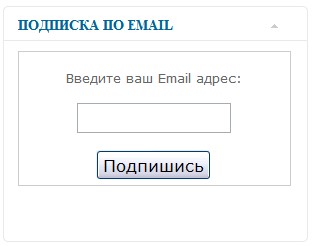
Разберем как разместить подписку на новости сайта в модуле сайта Joomla
Задача: Сделать подписку на сайт по электронной почте, как на скриншотах выше, и поместить ее на сайте Joomla.
Начнем. Авторизуемся и входим в свой аккаунт на FeedBurner. Из списка своих фидов «Мои фиды» выбираете созданный для сайта фид.
Примечание: Изменить язык панели FeedBurner можно, выбрав пункт «Languages» в верхней панели аккаунта.
В настройках фида нас интересует пункт «Публикуй» (в верхнем горизонтальном меню) и пункт «Подписки по электронной почте» в вертикальном меню слева.
Пункт настроек имеет четыре подпункта.
- Subscription Management (Управление подпиской)
В этом пункте настроек мы возьмем код формы подписки для размещения своем сайте. Немного его отредактируем и разместим на сайте.
- Communication Preferences (Связь Предпочтения)
В этом пункте мы сделаем шаблон письма ответа, который получат ваши подписчики для активации подписки.
- Email Branding (E-mail оформление)
В этом пункте мы оформим внешний вид ваших писем с новостями, которые будут получать ваши подписчики
- Delivery Option (Выбор доставки)
Ну а выборе доставки определимся со своим часовым поясом и интервалом времени для отправки ваших писем с новостями.
Теперь отдельно о каждом пункте настроек подписки с демонстрационными скриншотами.
Subscription Management (Управление подпиской)
В этой настройке выставляем язык для подписки – Русский.
FeedBurner предлагает два варианта кодов, для подписки, которые можно разместить на сайте. Первый это код (Фото вверху), отображающий форму, которую вы видите на многих сайтах. Второй код (фото внизу) это текстовая ссылка, при клике на которую откроется форма оформления подписки.
Скопируем код для размещения подписки на сайте. Вот этот код:
<form style="border:1px solid #ccc;padding:3px;text-align:center;" action="http://feedburner.google.com/fb/a/mailverify"
method="post" target="popupwindow" onsubmit="window.open
('http://feedburner.google.com/fb/a/mailverify?uri=joomlaabc', 'popupwindow',
'scrollbars=yes,width=550,height=520');return true">
<p>Enter your email address:</p><p><input type="text" style="width:140px" name="email"/></p>
<input type="hidden" value="joomlaabc" name="uri"/><input type="hidden" name="loc" value="ru_RU"/>
<input type="submit" value="Subscribe" /><p>Delivered by<a href="http://feedburner.google.com" target="_blank">
FeedBurner</a></p></form>Для его редактирования откройте его в любом текстовом редакторе. Самое простое - в блокноте Windows.
1. Убираем не нужную стороннюю ссылку. Можно, конечно и в таком виде поместить его на сайте, но лучше его немного отредактировать. Это ссылка на FeedBurner.
<p>Delivered by <a href="http://feedburner.google.com" target="_blank">FeedBurner</a></p>
2. Меняем видимые описания в форме подписки:
(Enter your email address) поменяйте на, например, "Введите свой Email";
(Subscribe) поменяйте на "Нажмите» для начала подписки".
3. Можно поменять размер формы
(width=550,height=520), переменные 550 и 520;
4. Можно поменять стиль формы подписки:
(border:1px solid #ccc;padding:3px;text-align:center)
Все в ваших руках. После всех изменений код готов. Можно поместить его на сайте Joomla. Но перед этим нужно завершить настройку подписки на FeedBurner.
Возвращаемся в панель FeedBurner. Заходим во второй пункт «Подписка по электронной почте».
Пункт Communication Preferences (Предпочтения общения)
Это шаблон письма, который получат ваши подписчики для завершения (подтверждения) подписки. Отредактируйте это письмо и не забудьте «Активировать» или «Сохранить». Не удаляйте из текста (код ($ {} confirmlink).
Вот пример письмо подтверждения на подписку.
И ответ при подтверждении подписки:
В пункте Email Branding (E-mail брендинг)
Здесь настройте внешний вид отправляемых по подписке статей. Основные пункты:
- Название,
- Можно ввести URL вашего логотипа,
- Изменить шрифты и т.д.
После всех изменений не забудьте «Сохранить».
Последний пункт настроек Подписки по электронной почте это Delivery Option (Выбор доставки)
В этом пункте вам нужно определиться с часовым поясом, по которому будет отправляться ваша рассылка и ориентировочное время отправки/доставки писем.
Не забывайте сохраниться.
Всё, все настройки «Подписки по электронной почте» сделаны, переходим к размещению формы подписки на сайте Joomla
Размещение кода подписки на сайт Joomla
- Авторизовываемся в административной панели сайта. В верхнем горизонтально меню нас интересует пункт «Менеджер меню». Во всплывающем окне выбираем «Тип меню» « HTML-код».
- В открывшейся форме заполняем все, что нужно заполнить. В рабочее окно редактора, в режиме HTMLвставьте отредактированный код подписки, который редактировали чуть выше по тексту.
- Сохраняете модуль. Готово! Модуль с подпиской по электронной почте должен появиться на сайте.
Если форма подписки не появляется на сайте, отключите редактор во вкладке Сайт>>> Общие настройки>>>Без редактора. И сделайте модуль для подписки заново.
Еще один способ показать ссылку RSS-фид на своем сайте. Это разместить на нем миниатюрную картинку-ссылку на свой Feed RSS.Размещение такой картинки позволяет посетителям посмотреть внешний вид вашей ленты и сразу сделать подписку на нее.
Размещение картинки RSS FeedBurner на сайте Joomla
Для размещения картинки на сайте необходимо в аккаунте FeedBurner войти в пункт настроек:
| Публикуй>>> Chicklet Chooser |
Как видим FeedBurner предлагает несколько миниатюрных картинок для размещения на сайте. Принцип размещения таков.
- Выбираете картинку;
- Копируете код в низу ;
- Редактируйте код;
- Размещаете отредактированный код в модуле типа «HTML-код» на сайте Joomla;
- Проверяете результат.
Код для размещения картинки RSS FeedBurner на сайте таков:
<a href="http://feeds.feedburner.com/joomlaabc" title="Подписаться на мой фид"
rel="alternate" type="application/rss+xml"><img src="https://www.feedburner.com/fb/images/pub/feed-icon32x32.png"
alt="" style="border:0"/></a><a href="http://feeds.feedburner.com/joomlaabc" title="Подписаться на мой фид"
rel="alternate" type="application/rss+xml"> Subscribe in a reader</a>Если вы хотите поменять картинку, то нужно сделать следующее:
- Найти в интернет и скопировать на свой компьютер картинку обозначающую RSS;
- Загрузить картинку на сайт через медиа менеджер;
- Скопировать код и открыть его в любом текстовом редакторе;
- Заменить в коде ссылку на картинку:
<imgsrc="http://www.feedburner.com/fb/images/pub/feed-icon32x32.png" поменять на
<imgsrc=" http адрес новой картинки RSS" Картинку предварительно загружаем в файловый менеджер сайта и из него же получаем [http] картинки.
Сразу редактируем код:
- Меняем адрес картинки в коде на свой.
- Подпись к картинке (Subscribe in a reader) можно убрать. Надпись «Подписаться на мой фид» будет отображаться при наведении курсора на картинку RSS.
После редактирования, код готов для размещения на сайте joomla. Размещаем Код для размещения картинки RSS FeedBurner в любом модуле сайта. Тип модуля «HTML-код». В результате в выбранном модуле будет видна ваша картинка с ссылкой на визуально читаемую новостную ленту сайта. На этом Подписка и иконка RSS ленты на сайте Joomla сделаны и размещены.
©Joomla-abc.ru
Еще статьи
- 10 лучших WAMP платформ для CMS Joomla под Windows, урок 3
- 12 Правил оптимизации Joomla сайта, урок 28
- 2 программы FTP клиент для создания Joomla сайта – FilleZilla, WinSCP, урок 4
- 33 первых расширения Joomla сайта — плагины и компоненты для расширения функционала сайта, урок 29
- 5 Программ для работы с изображениями Joomla, урок 6
- Favicon сайта Joomla – как создать и установить favicon на сайт Joomla, урок 13
- Joomla модуль Обёртка (Wrapper)
- Joomla на XAMPP — управление Joomla в автономном режиме на локальной машине, урок 7
- reCAPTCHA версия 2.0 на сайте Joomla — капча на Joomla сайте
- URL Joomla: SEF, ЧПУ, убрать index урок 59
Похожие статьи
Панель управления сайта Joomla 2,5
Панель управления сайта Joomla это административная часть сайта (backend,&n...
Как вставить модуль Joomla в статью...
Как вставить модуль Joomla в статью вопрос совершенно не праздный, а очень ...
Acymailing настройка шаблона, формы...
Тема статьи Acymailing настройка. В продолжение рассказа о компоненте AcyMa...